Installation des imprimantes avec Windows 8.1
Voici les étapes nécessaires pour l’installation d’une imprimante réseau avec le système d’exploitation Windows 8.1.
Avec un clic droit sur l’icône Windows, veuillez choisir l’option Exécuter.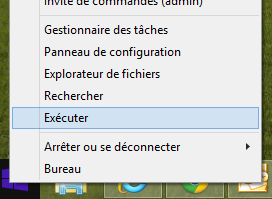
Prochaine étape, entrez la ligne suivante \\pictoris\IMxxxxx en remplaçant les « x » par le numéro qui correspond à votre imprimante. Pour trouver le numéro d’identification de votre imprimante, voir physiquement l’imprimante et repérer l’étiquette qui indique le numéro IM.

Une fois le numéro d’identification correctement inscrit, appuyez sur le bouton OK. L’installation de votre imprimante se fera automatiquement.
Vous devez ensuite faite la procédure qui suis pour ajouter votre mot de passe dans le pilotes de l`imprimante de votre ordinateur.
Avec un clic droit sur l’icône Windows, veuillez choisir l’option « Panneau de Configuration »
Cliqué sur « Afficher les périphériques et imprimantes »
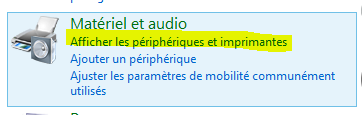
Faire un clic de droit sur l`imprimante et choisir « propriétés de l`imprimante »
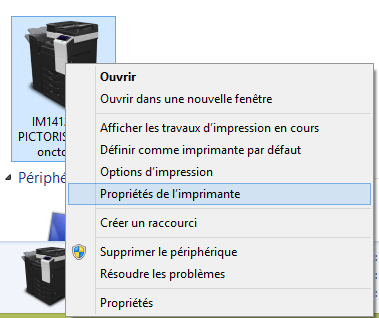
Cliqué sur le bouton « préférences… »
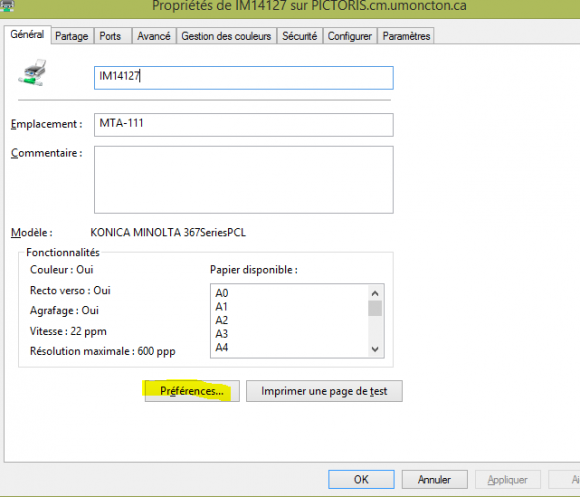
Cliqué sur le bouton « authentif /suivi de volume »
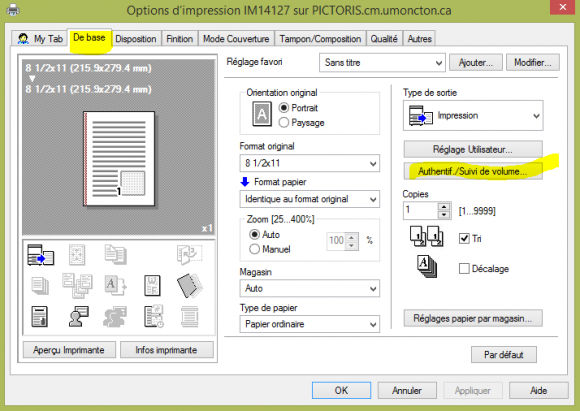
Entré votre mot de passe
NOTE !!! Si la case « Activé la fonction Authentification… » est disponible, coché le au lieu d`entré votre mot de passe.
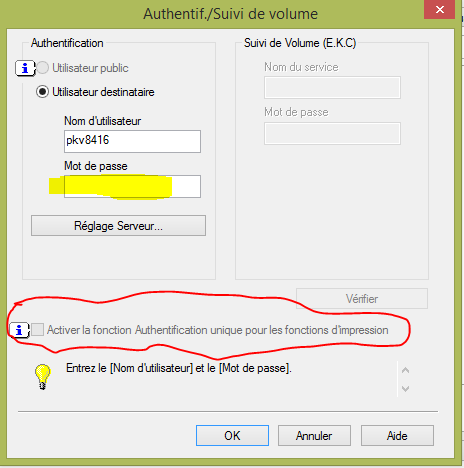
Cliqué sur OK pour fermer toute les fenêtres.
V.1 (mise en ligne le 2015-09-28)






